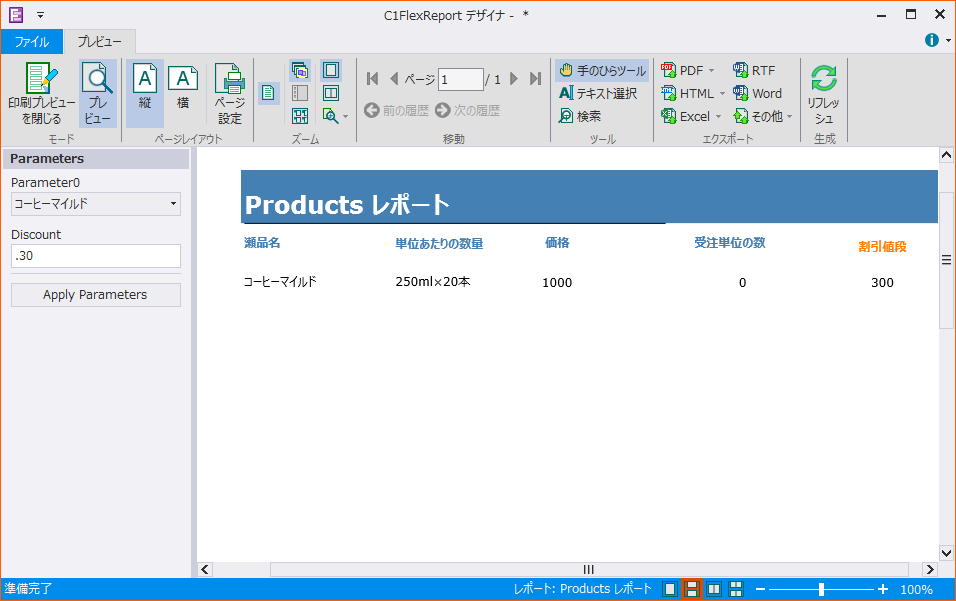Parameters can be used to create expressions for calculated fields. To use parameters to perform various calculations in the report, perform the steps below:
- C1FlexReportDesigner.exe アプリケーションを実行します。
- 新しいレポートを作成します。それを Products テーブルに連結します。レポートが設計モードで開かれます。
- [データ]タブをクリックします。
- [データソース]を右クリックし、[データソースの追加]を選択します。[データソース]ダイアログボックスが表示されます。
- 別のデータソースを追加し、それを Products テーブルに連結します。このデータソースはパラメータ用として追加します。このデータソースの名前を「dsProducts」と指定します。
- [パラメータ]を右クリックし、[パラメータの追加]を選択して、パラメータ Parameter0 を追加します。
- [プロパティ]ペインで、AllowedValuesDefinition の横にある省略符ボタンをクリックします。[AllowedValuesDefinition エディタ]ダイアログボックスが表示されます。
- [データソースから]ラジオボタンを選択し、[データソース]として[dsProducts]、[ラベル]として[ProductName]、および[値]として[ProductName]を選択します。[OK]をクリックします。
- もう 1 つのパラメータ Discount を追加します。
- メインデータソースを編集します。次の SQL 文を記述します。
Select * from Products where ProductName=Parameter0 - [挿入]タブで、[フィールド]グループから計算フィールドを追加します。VBScript エディタが開きます。
- エディタで次の式を入力します。
UnitPrice*Discount - 計算フィールドを詳細セクションにドロップします。また、ページヘッダーセクションに、「Discounted Price」を表示するためのテキストフィールドを追加します。
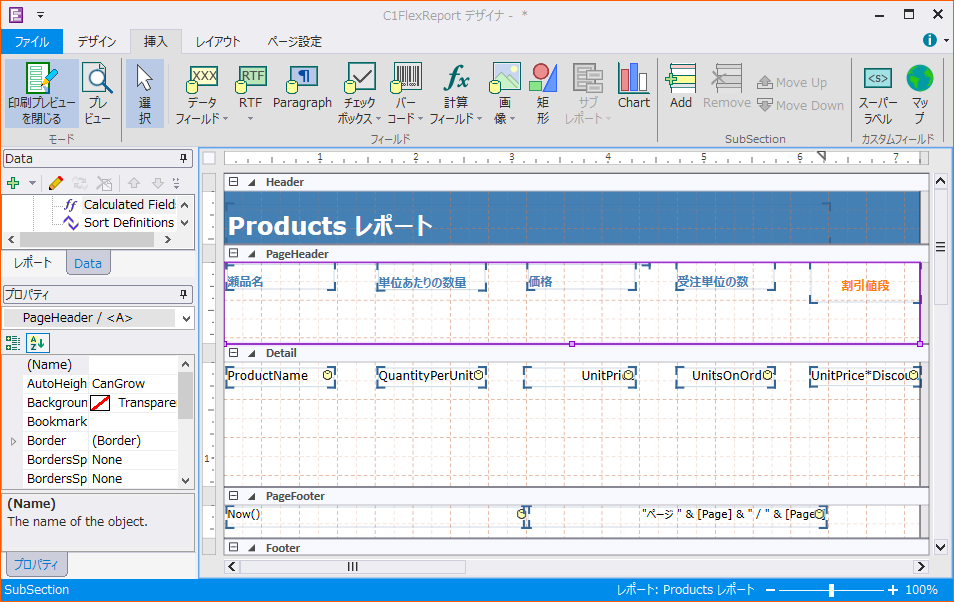
- レポートをプレビュー表示します。Parameter0 から製品名を選択し、Discount パラメータに割引値を入力します。[パラメータの適用]をクリックすると、割引された価格が計算されます。